- Müəllif Jason Gerald [email protected].
- Public 2023-12-16 10:54.
- Son dəyişdirildi 2025-01-23 12:06.
Bu wikiHow, əlaqə məlumatlarını bir iPhone -dan digərinə necə göndərməyi öyrədir.
Addım
Metod 3: iCloud istifadə
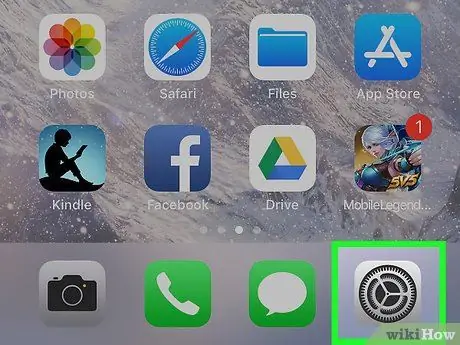
Addım 1. Köhnə iPhone -da parametrlər menyusunu açın
Bu menyu, ümumiyyətlə ana ekranda görünən boz dişli nişanı (⚙️) ilə göstərilir.
- Hər iki iPhone Wi-Fi şəbəkəsinə qoşulmalıdır. IPhone-u şəbəkəyə bağlamaq üçün, ayarlar menyusunun yuxarısındakı "Wi-Fi" seçiminə toxunun və "Wi-Fi" kaydırıcısını açıq vəziyyətə (yaşılla işarələnmiş) sürüşdürün. Bundan sonra, "Şəbəkə seçin …" siyahısında istədiyiniz şəbəkəni seçin.
- İstənirsə parol daxil edin.
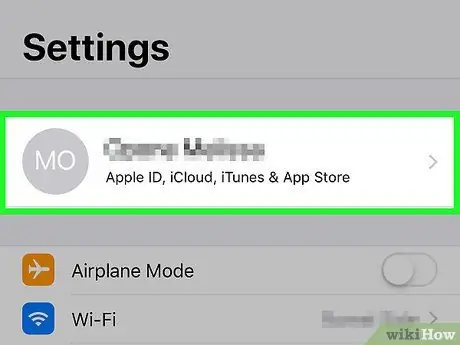
Addım 2. Apple ID -yə toxunun
Şəxsiyyət vəsiqəniz menyunun yuxarısında göstərilir və adınızı və şəklinizi ehtiva edir (əgər yükləmisinizsə).
- Giriş etməmisinizsə, "Cihazınıza daxil olun" seçiminə toxunun, Apple ID və şifrənizi daxil edin, sonra "Giriş" seçin.
- İOS -un əvvəlki bir versiyasını istifadə edirsinizsə, bu addımları izləməyinizə ehtiyac olmayacaq.
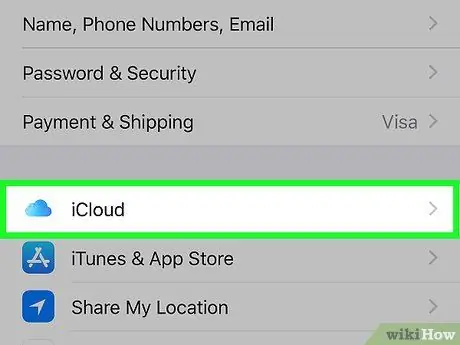
Addım 3. iCloud seçin
Menyunun ikinci hissəsindədir.
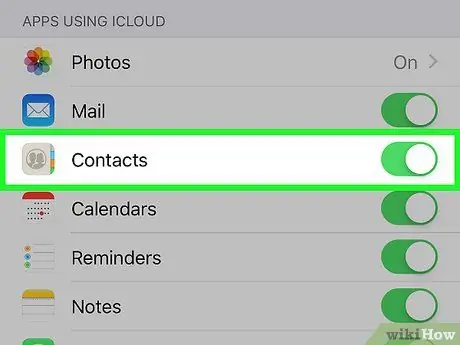
Addım 4. "Kontaktlar" kaydırıcısını aktiv vəziyyətə sürüşdürün
Kaydırıcı "ICLOUD İSTİFADƏ EDƏN" bölməsinin yuxarısındadır və aktiv vəziyyətə keçirildikdə yaşıl rəngə çevriləcək.
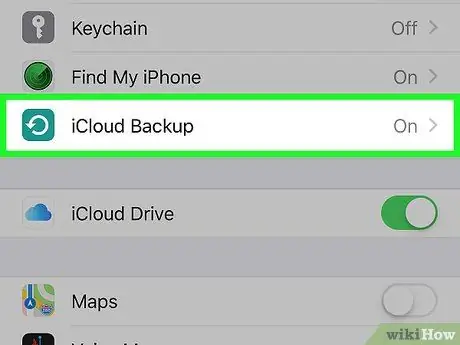
Addım 5. Ekranı sürüşdürün və iCloud Yedəkləmə seçin
"ICLOUD İSTİFADƏ EDƏN APPS" bölməsinin altındadır.
Kaydırıcı yaşıl deyilsə, "iCloud Yedəkləmə" kaydırıcısını açıq vəziyyətə sürüşdürün
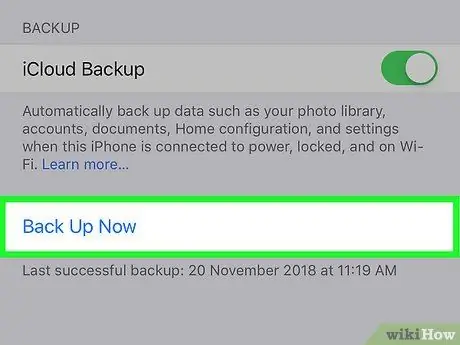
Addım 6. İndi Yedəklə vurun
Bundan sonra, köhnə iPhone əlaqə girişləriniz iCloud -a kopyalanacaq.
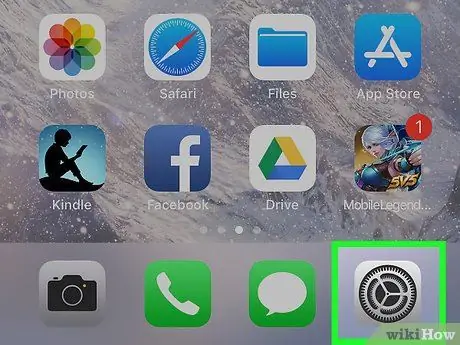
Addım 7. Yeni iPhone parametrləri menyusunu açın
Bu menyu boz dişli nişanı ilə işarələnmişdir (⚙️) və ümumiyyətlə ana ekranda yerləşir.
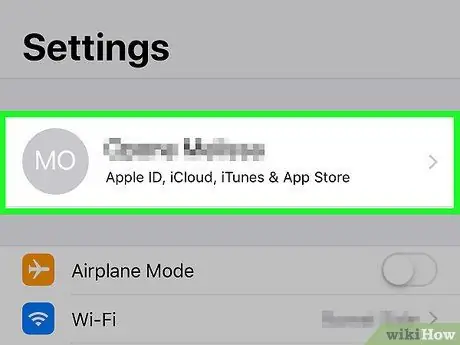
Addım 8. Apple ID -yə toxunun
Şəxsiyyət vəsiqəniz menyunun yuxarısında göstərilir və adınızı və şəklinizi ehtiva edir (əgər yükləmisinizsə).
- Giriş etməmisinizsə, "Cihazınıza daxil olun" seçiminə toxunun, Apple ID və şifrənizi daxil edin, sonra "Giriş" seçin.
- İOS -un əvvəlki bir versiyasını istifadə edirsinizsə, bu addımları izləməyinizə ehtiyac olmayacaq.
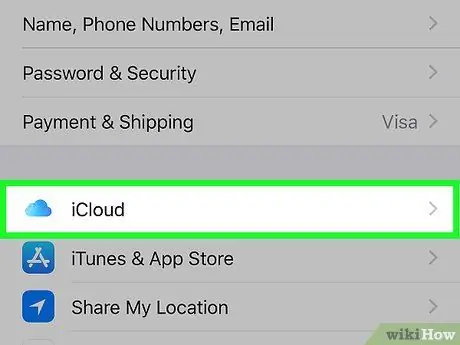
Addım 9. iCloud seçin
Menyunun ikinci hissəsindədir.
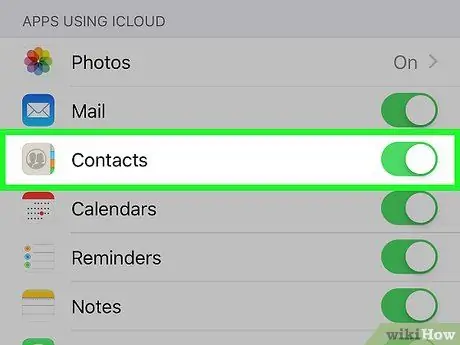
Addım 10. "Kontaktlar" kaydırıcısını aktiv vəziyyətə sürüşdürün
"ICLOUD İSTİFADƏ EDƏN APPS" bölməsinin yuxarısındadır.
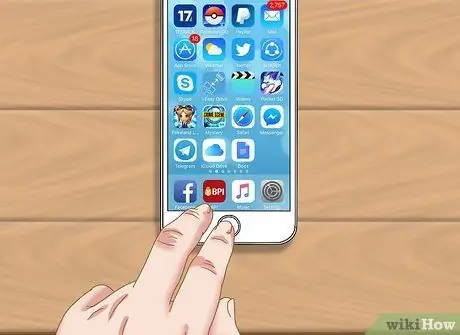
Addım 11. Ev düyməsini basın
Düymə yuvarlaqdır və cihazın ön tərəfində, ekranın altında yerləşir.
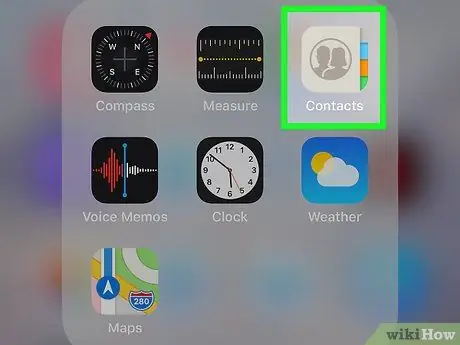
Addım 12. Kontaktlar menyusunu açın ("Əlaqələr")
Bu menyu, tünd boz rəngli silueti və sağ tərəfində bir məktub nişanı olan boz bir simge ilə işarələnmişdir.
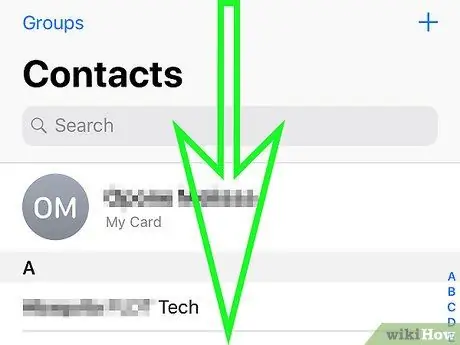
Addım 13. Ekranı aşağı sürüşdürün və saxlayın
Ekranın ortasında, yavaş -yavaş ekranı aşağı sürüşdürün və əlaqə siyahısının üzərində fırlanan yeniləmə simvolunu görənə qədər saxlayın. Bundan sonra barmağınızı ekrandan çıxarın. Köhnə iPhone -dan olan kontaktlar artıq yeni iPhone -da mövcuddur.
Metod 2 /3: iTunes -dan Yedəkləmə Fayllarından istifadə
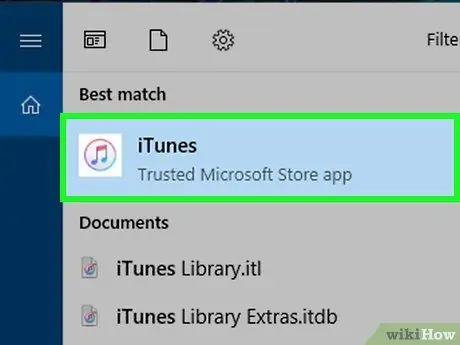
Addım 1. Kompüterdə iTunes -u açın
İTunes və ya iCloud istifadə edərək köhnə iPhone -dan yeni iPhone -a əlaqə qeydlərini göndərə bilərsiniz. İTloud -dan istifadə etmək çox tövsiyə olunur, çünki proses iCloud -da bir yedek fayl yaratmaqdan daha sürətlidir.
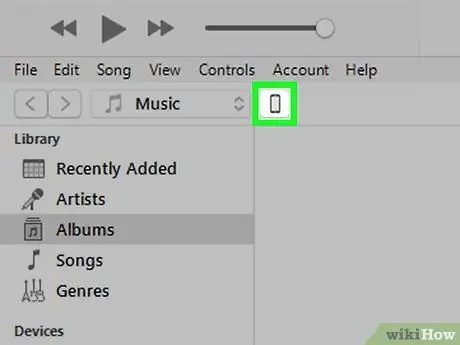
Addım 2. USB istifadə edərək kompüterə köhnə iPhone qoşun
İPhone -unuz iTunes pəncərəsindəki düymələrin yuxarı cərgəsində görünəcək.
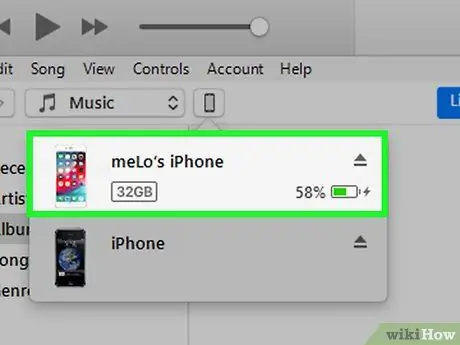
Addım 3. iTunes pəncərəsində iPhone seçin
Bundan sonra, cihazın xülasə səhifəsi iTunes pəncərəsində görünəcək.
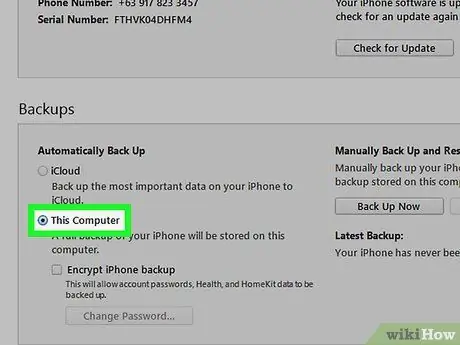
Addım 4. "Bu kompüteri" seçin, sonra "İndi Yedəklə" düyməsini basın
Bundan sonra, köhnə iPhone -dan olan yedek fayl kompüterinizdə saxlanacaq. Yedək faylının yaradılması bir neçə dəqiqə çəkə bilər.
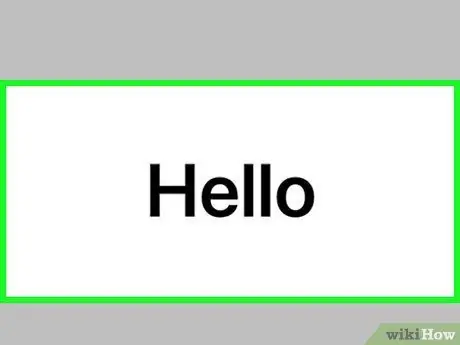
Addım 5. Yeni iPhone -un parametrlərini tənzimləyin
Yedək faylı yaradıldıqdan sonra yeni iPhone -un parametrlərini tənzimləyə bilərsiniz. Cihazı yandırın və cihaz parametrlərini tənzimləmək üçün Quraşdırma köməkçisinin göstərişlərinə əməl edin. Köhnə iPhone -da istifadə etdiyiniz ID ilə eyni Apple ID -dən istifadə edərək daxil olduğunuzdan əmin olun.
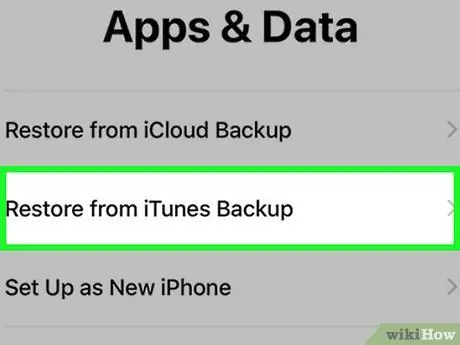
Addım 6. Yedək faylını cihaza bərpa etməyiniz istədikdə "iTunes -dan Yedəkləmə" seçin
ITunes yedek faylının yüklənə bilməsi üçün yeni iPhone -nu kompüterinizə bağlamağınız istənəcək.
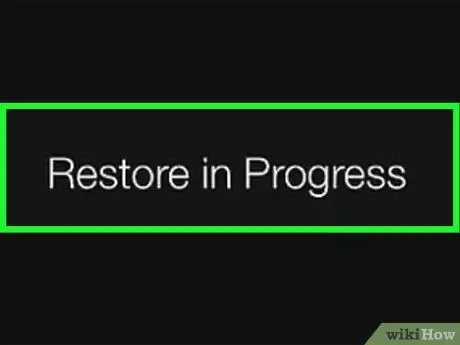
Addım 7. Fayl yükləmə prosesinin tamamlanmasını gözləyin
Bu proses bir neçə dəqiqə çəkə bilər, çünki kompüterinizdəki faylların yeni iPhone -a kopyalanması lazımdır. Yedək faylını bərpa etmə prosesi başa çatdıqdan sonra yeni iPhone köhnə iPhone -da saxlanan bütün kontaktları yükləyəcək.
Metod 3 /3: Əlaqələri Başqaları ilə Paylaşmaq
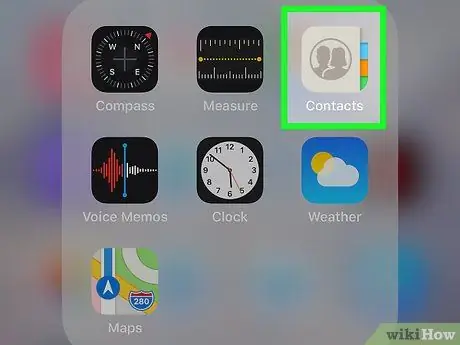
Addım 1. iPhone -da əlaqə tətbiqini ("Əlaqələr") açın
Telefon tətbiqini də aça bilərsiniz ("Telefon") və "Əlaqə" sekmesini seçin.

Addım 2. Digər şəxsə göndərmək istədiyiniz əlaqəni seçin
Əlaqə siyahısında olan hər hansı bir əlaqənin giriş məlumatlarını göndərə bilərsiniz.
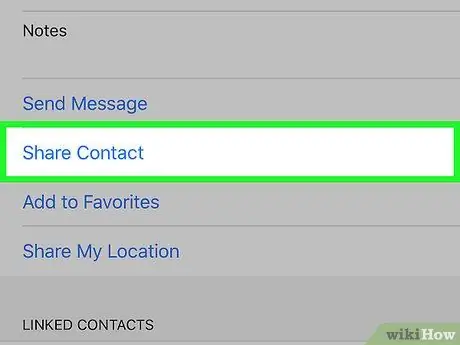
Addım 3. Əlaqəni Paylaş seçin
Bundan sonra paylaşım menyusu ("Paylaş") görünəcək.
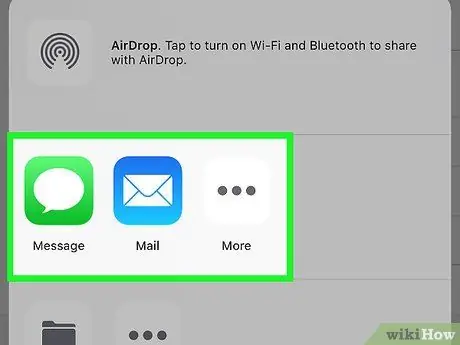
Addım 4. Kontakt girişini paylaşmaq üçün istifadə etmək istədiyiniz proqramı seçin
Bundan sonra tətbiq açılacaq və seçilmiş əlaqə tətbiqə daxil ediləcək. Əlaqələri Mesajlar, Poçt və ya digər mesajlaşma tətbiqləri kimi tətbiqlər vasitəsilə göndərə bilərsiniz.
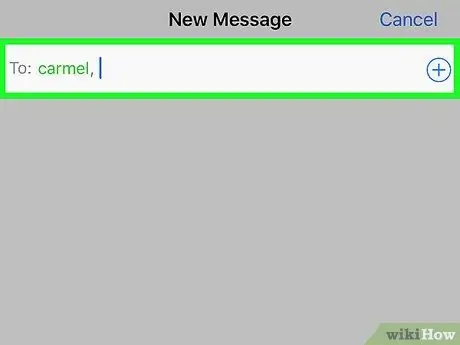
Addım 5. Giriş göndərmək istədiyiniz kontaktın adını yazın
Əlaqə alıcıya VCF formatında göndəriləcək. Alıcı mesajı iPhone vasitəsi ilə açarsa, göndərdiyiniz VCF faylına toxunduqdan sonra əlaqə əlaqə tətbiqində yeni bir giriş olaraq yüklənəcək.






